avast! Free Antivirus 5 (概要とインストール)
投稿者:マーチン 2010年2月14日
カテゴリ:未分類::
カテゴリ:未分類::
avast! Free Antivirus 5.0 (アバスト! フリー アンチウィルス 5.0) は、非商用利用のホームユーザに限り、無料のライセンスキーを取得するだけで使える、ALWIL Software社提供の「常駐監視型のウイルス&スパイウェア対策ソフト」です。

【 ソフト名 】 avast! Free Antivirs 5.0
【 著作権者 】 ALWIL Software a.s.
【 動作環境 】 Windows 2000/XP/Vista/7/XP x64/Vista x64/7 x64
【ソフト種別】 フリーソフト(非商用の個人利用のみ)
【 著作権者 】 ALWIL Software a.s.
【 動作環境 】 Windows 2000/XP/Vista/7/XP x64/Vista x64/7 x64
【ソフト種別】 フリーソフト(非商用の個人利用のみ)
●概要
「avast! 4 Home Edition」からの主な変更点は、アプリケーションやスクリプトの振る舞いなどから類推してウイルスなどのマルウェアを検知するヒューリスティックエンジンを搭載したことと、定期的に自動で検査できるようになったことです。
機能をアップした有料版「アバスト!プロアンチウイルス」1980円/年、「アバスト!インターネットセキュリティ」 3980円/年もあります。機能の比較は、こちら。
機能をアップした有料版「アバスト!プロアンチウイルス」1980円/年、「アバスト!インターネットセキュリティ」 3980円/年もあります。機能の比較は、こちら。
●インストール
旧バージョンの「avast! 4 Home Edition」 をインストールしている場合も、アンインストールせずに以下の手順で、新バージョンのインストールが出来ました。
(1)【アルテック】avast!アンチウイルス を開く。
(あるいは、ALWIL Software社 からもダウンロードできます。)
(2)”avast! Free Antivirus” の下の、[ダウンロード] をクリックして、ファイルを保存する。
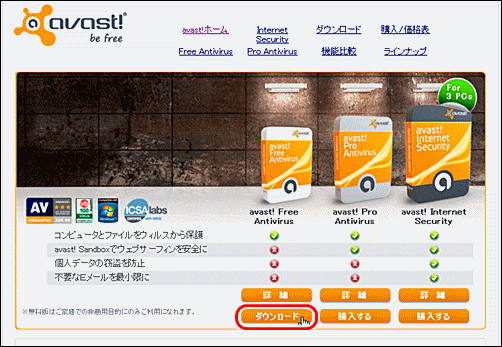
(3)ダウンロードしたファイル(setup_av_free_jpn.exe) を実行する。
(4)”このインストールに使用する言語を選択して下さい。” ⇒ [次へ]
”アバスト!を選んで下さり、ありがとうございます。” ⇒ [次へ]
(5)”高速無料ブラウザ、Google Chrome をインストールする” ⇒
●いいえ、Google Chromeウェブブラウザはインストールしません
にチェックを入れて、[次へ]
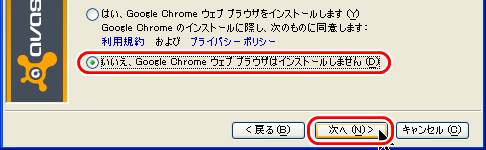
(6)”セットアップが終了しました” ⇒
●再起動
にチェックを入れて [終了] をクリックし、PCを再起動させる。
(1)【アルテック】avast!アンチウイルス を開く。
(あるいは、ALWIL Software社 からもダウンロードできます。)
(2)”avast! Free Antivirus” の下の、[ダウンロード] をクリックして、ファイルを保存する。
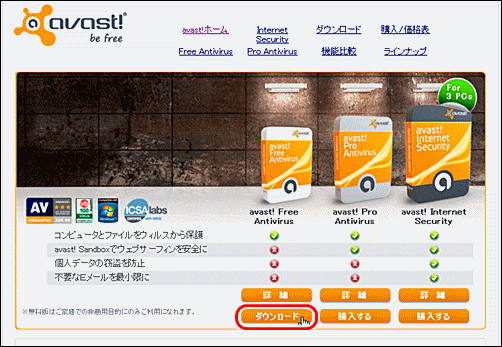
(3)ダウンロードしたファイル(setup_av_free_jpn.exe) を実行する。
(4)”このインストールに使用する言語を選択して下さい。” ⇒ [次へ]
”アバスト!を選んで下さり、ありがとうございます。” ⇒ [次へ]
(5)”高速無料ブラウザ、Google Chrome をインストールする” ⇒
●いいえ、Google Chromeウェブブラウザはインストールしません
にチェックを入れて、[次へ]
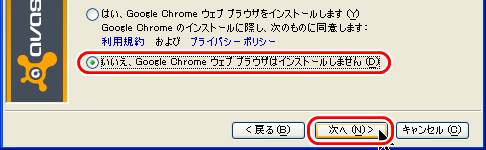
(6)”セットアップが終了しました” ⇒
●再起動
にチェックを入れて [終了] をクリックし、PCを再起動させる。
●ライセンスの取得と登録
30日間を超えて使用するには、無料のライセンスキーを取得する必要があります。取得は、メールアドレスの登録だけで、フリーのメールアドレスでも可能です。ライセンスキーの有効期間は 1年で、期限が切れた場合は、再登録が必要です。
(1)デスクトップのアイコン か、タスクトレイ(通知領域)のアイコン
か、タスクトレイ(通知領域)のアイコン をダブルクリックする。
をダブルクリックする。
(2)左のメニューから[メンテナンス] [登録] を選択して、[直ぐに登録する] をクリックする。
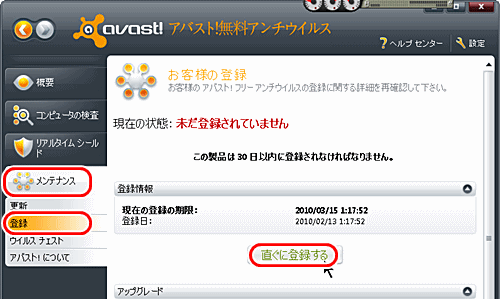
(3)必須項目(*のついている)の Name と E-mail だけ入力して、[Register for free license] (無料ライセンスに登録) をクリックする。
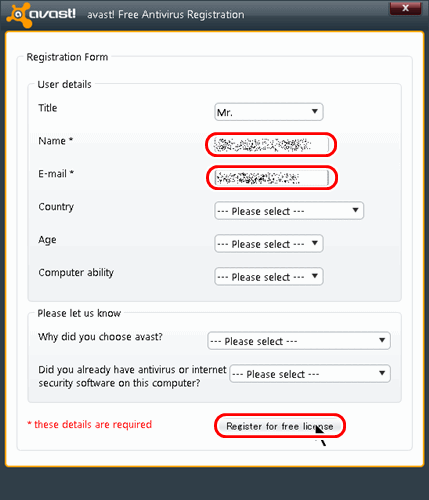
(4)”登録しました” と ”現在の登録の期限” が確認できればOK
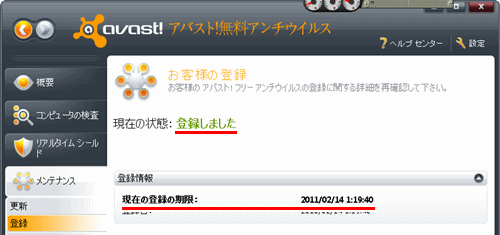
(1)デスクトップのアイコン
 か、タスクトレイ(通知領域)のアイコン
か、タスクトレイ(通知領域)のアイコン をダブルクリックする。
をダブルクリックする。(2)左のメニューから[メンテナンス] [登録] を選択して、[直ぐに登録する] をクリックする。
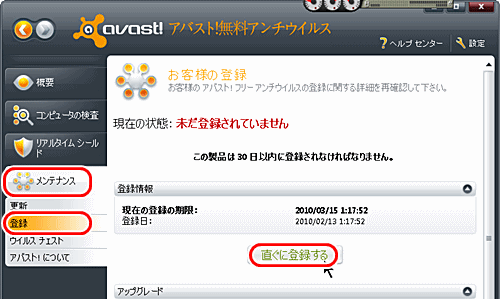
(3)必須項目(*のついている)の Name と E-mail だけ入力して、[Register for free license] (無料ライセンスに登録) をクリックする。
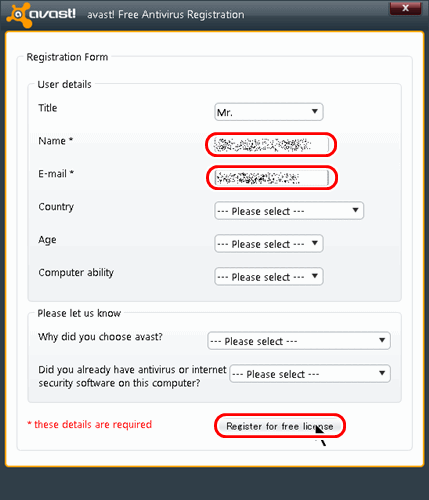
(4)”登録しました” と ”現在の登録の期限” が確認できればOK
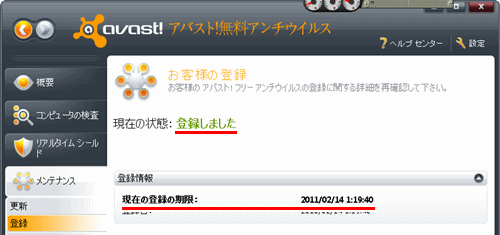
●初期設定の例
(1)デスクトップのアイコン か、タスクトレイ(通知領域)のアイコン
か、タスクトレイ(通知領域)のアイコン をダブルクリックする。
をダブルクリックする。
(2)[設定]をクリックする。
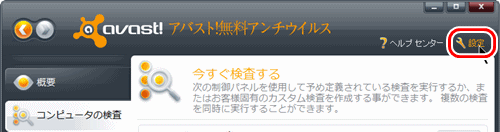
(3)以下は設定例です。自分の環境に合わせて設定して下さい。
・基本
□特別なグラフィック効果を使用する
のチェックを外す。
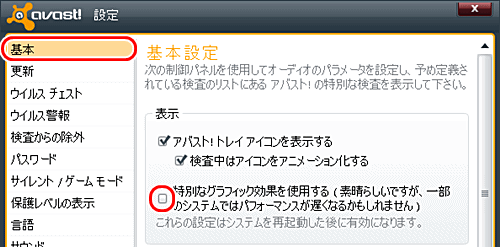
・更新
プログラム ●自動更新
更新のパラメータ ■私のコンピュータはインターネットに常時接続しています
にチェックを入れる
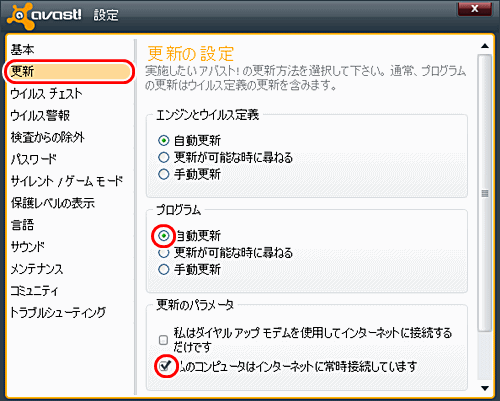
・サウンド
□アバスト!のサウンドを有効にする
のチェックを外す。
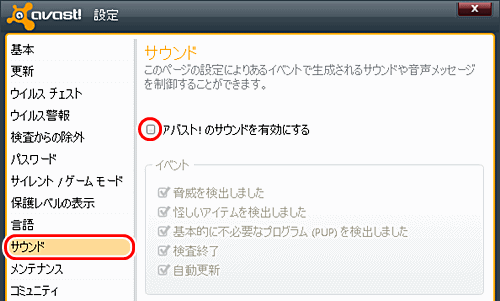
(4)[OK] をクリックする。
 か、タスクトレイ(通知領域)のアイコン
か、タスクトレイ(通知領域)のアイコン をダブルクリックする。
をダブルクリックする。(2)[設定]をクリックする。
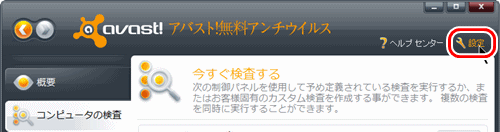
(3)以下は設定例です。自分の環境に合わせて設定して下さい。
・基本
□特別なグラフィック効果を使用する
のチェックを外す。
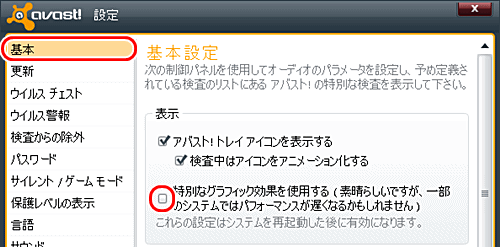
・更新
プログラム ●自動更新
更新のパラメータ ■私のコンピュータはインターネットに常時接続しています
にチェックを入れる
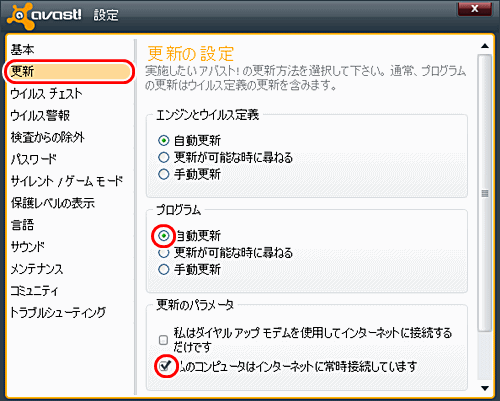
・サウンド
□アバスト!のサウンドを有効にする
のチェックを外す。
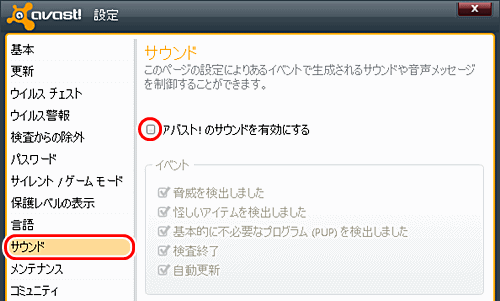
(4)[OK] をクリックする。
◆連載
【まほろば】avast! Free Antivirus 5 (概要とインストール)
【まほろば】avast! Free Antivirus 5 (検査)
【まほろば】avast! Free Antivirus 5 (検出例)
【まほろば】avast! Free Antivirus 5 (登録更新)
【まほろば】avast! Free Antivirus 5 (検査)
【まほろば】avast! Free Antivirus 5 (検出例)
【まほろば】avast! Free Antivirus 5 (登録更新)


